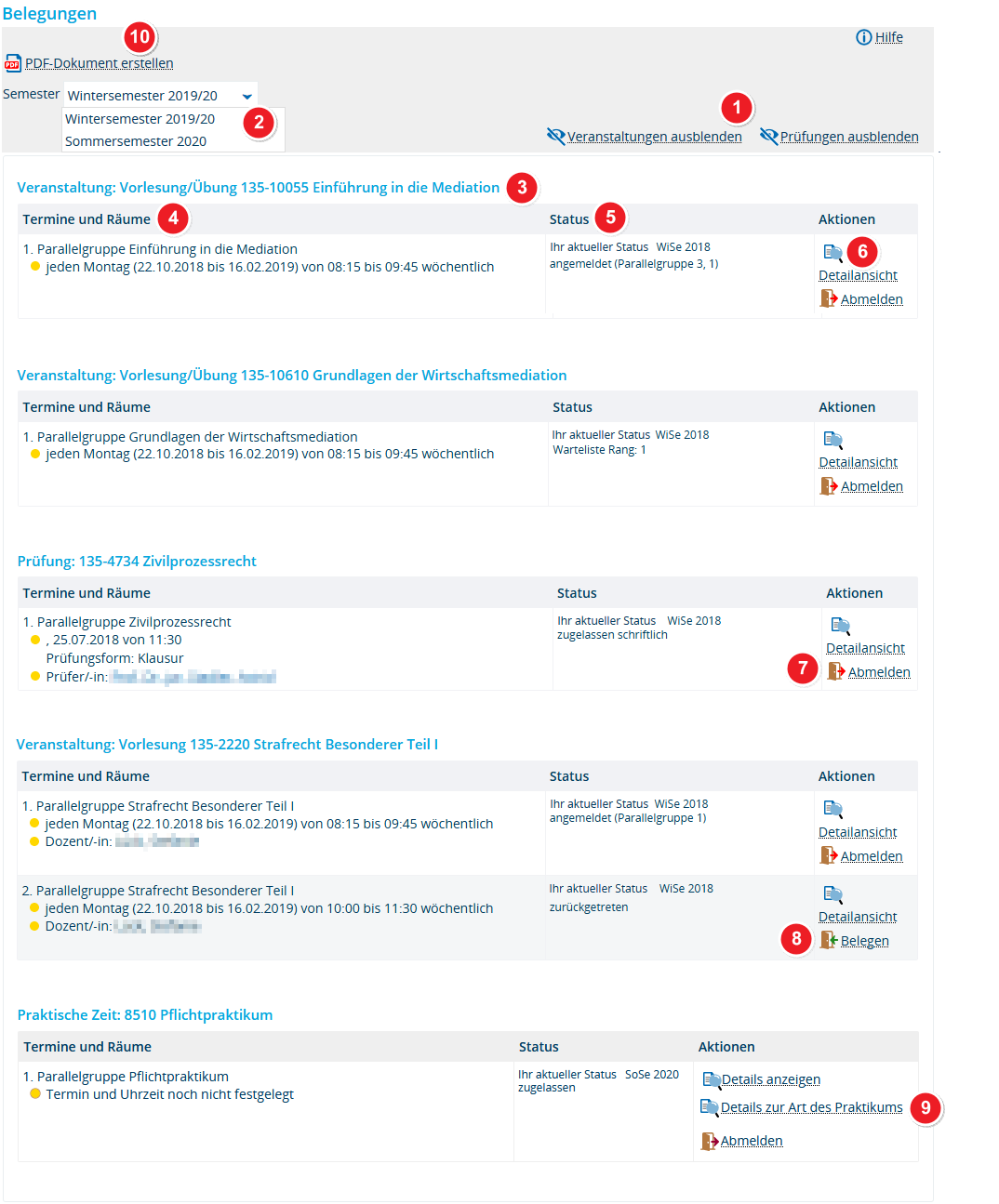ZEuS Stud BelegungenAnzeigen: Unterschied zwischen den Versionen
Aus ZEuS-Wiki
K Textersetzung - „Klappbox-bluespice|Screenshot“ durch „Klappbox-bluespice|Datei:ZEuS_icon_Screenshot.png“ |
→Erklärvideo: Syntax |
||
| (9 dazwischenliegende Versionen desselben Benutzers werden nicht angezeigt) | |||
| Zeile 1: | Zeile 1: | ||
{{DISPLAYTITLE: | {{DISPLAYTITLE:Belegungen}} | ||
==Erklärvideo== | |||
{{Video|vjRCV6RwX7o}}<br/>{{Video|45DlY2I9x58}} | |||
==Einführung== | ==Einführung== | ||
Mit Hilfe dieser Übersicht ist es Ihnen möglich, einen schnellen Überblick über die Veranstaltungen und | Mit Hilfe dieser Übersicht ist es Ihnen möglich, einen schnellen Überblick über die Veranstaltungen, Prüfungen und Praktika zu erhalten, zu denen Sie sich angemeldet haben, wo Sie zugelassen oder zurückgetreten sind. Auch die Veranstaltungen und Prüfungen, die ausfallen, werden angezeigt, sofern Sie dazu zugelassen waren. Sollten Sie auf der Warteliste einer Veranstaltung stehen, ist zudem Ihre Position auf der Warteliste ersichtlich. | ||
Lesen Sie im vorliegenden Artikel, welche Informationen unter diesem Menüpunkt konkret finden und welche weiteren Bearbeitungsmöglichkeiten Ihnen zur Verfügung stehen. | Lesen Sie im vorliegenden Artikel, welche Informationen unter diesem Menüpunkt konkret finden und welche weiteren Bearbeitungsmöglichkeiten Ihnen zur Verfügung stehen. | ||
| Zeile 9: | Zeile 11: | ||
{| style="border: 2px; border-style: solid; border-color: #00a9e0; width: 100%;" cellspacing="5" | {| style="border: 2px; border-style: solid; border-color: #00a9e0; width: 100%;" cellspacing="5" | ||
|- | |- | ||
| style="width: 33%;"| | | style="width: 33%;" | | ||
{{Klappbox-bluespice|[[Datei:ZEuS_icon_Screenshot.png|ZEuS_icon_Screenshot.png]] | {{Klappbox-bluespice|[[Datei:ZEuS_icon_Screenshot.png|ZEuS_icon_Screenshot.png]] Belegungen|2= [[Datei:ZEuS Stud Belegungen Übersicht.png|none]]}} | ||
|} | |} | ||
| Zeile 16: | Zeile 18: | ||
{| | {| | ||
|- | |- | ||
| style="text-align: left; vertical-align: top; width: 50px;"|[[Datei:ZEuS_Stempel1.png|none|24x24px]] | | style="text-align: left; vertical-align: top; width: 50px;" |[[Datei:ZEuS_Stempel1.png|none|24x24px]] | ||
| style="text-align: left; vertical-align: top;"|Mithilfe der | | style="text-align: left; vertical-align: top;" |Mithilfe der Schaltflächen '''Veranstaltungen ausblenden''' bzw. '''Veranstaltungen einblenden''' sowie '''Prüfungen ausblenden''' bzw. '''Prüfungen einblenden''' können Sie die die angezeigten Elemente festlegen. Klicken Sie auf die jeweils gewünschte Option, um ein- oder auszublenden, was Sie gerade sehen bzw. nicht angezeigt bekommen möchten. | ||
|- | |- | ||
| style="text-align: left; vertical-align: top;"|[[Datei:ZEuS_Stempel2.png|none|24x24px]] | | style="text-align: left; vertical-align: top;" |[[Datei:ZEuS_Stempel2.png|none|24x24px]] | ||
| style="text-align: left; vertical-align: top;"|Für jedes Semester, in dem es Veranstaltungen oder Prüfungen gibt, zu denen Sie angemeldet oder zugelassen sind, wird eine | | style="text-align: left; vertical-align: top;" |Für jedes '''Semester''', in dem es Veranstaltungen oder Prüfungen gibt, zu denen Sie angemeldet oder zugelassen sind, wird eine eigener Eintrag im Dropdown-Menü aufgeführt. Nach der Auswahl eines Semesters sehen Sie die zugehörigen Belegungen bzw. Anmeldungen. Klicken Sie auf das Dropdown-Menü, um zwischen den Semestern zu wechseln. | ||
|- | |- | ||
| style="text-align: left; vertical-align: top;"|[[Datei:ZEuS_Stempel3.png|none|24x24px]] | | style="text-align: left; vertical-align: top;" |[[Datei:ZEuS_Stempel3.png|none|24x24px]] | ||
| style="text-align: left; vertical-align: top;"|Die einzelnen Veranstaltungen und | | style="text-align: left; vertical-align: top;" |Die einzelnen Veranstaltungen, Prüfungen und Praktika ("Praktische Zeit")werden untereinander aufgeführt. Unter dem blauen Titel sehen Sie alle zugehörigen Belegungsinfos tabellarisch aufgelistet. | ||
|- | |- | ||
| style="text-align: left; vertical-align: top;"|[[Datei:ZEuS_Stempel4.png|none|24x24px]] | | style="text-align: left; vertical-align: top;" |[[Datei:ZEuS_Stempel4.png|none|24x24px]] | ||
| style="text-align: left; vertical-align: top;"|In der Spalte | | style="text-align: left; vertical-align: top;" |In der Spalte '''Termine und Räume''' sind die entsprechenden Angaben zur [[ZEuS VA Parallelgruppe|Parallelgruppe]], für die Sie sich angemeldet haben. Auch der/die Dozent/in ist ersichtlich. | ||
|- | |- | ||
| style="text-align: left; vertical-align: top;"|[[Datei:ZEuS_Stempel5.png|none|24x24px]] | | style="text-align: left; vertical-align: top;" |[[Datei:ZEuS_Stempel5.png|none|24x24px]] | ||
| style="text-align: left; vertical-align: top;"|Unter | | style="text-align: left; vertical-align: top;" |Unter '''Status''' sehen Sie, in welchem Bearbeitungszustand sich Ihre Belegung bzw. Anmeldung befindet, z.B. ''angemeldet'', ''zugelassen'' oder ''zurückgetreten''. Falls für die Veranstaltung eine Warteliste geführt wird, sehen Sie an dieser Stelle Ihren Rang darauf. | ||
|- | |- | ||
| style="text-align: left; vertical-align: top; | | colspan="2" style="text-align: left; vertical-align: top;" |In der Spalte '''Aktionen''' stehen Ihnen weitere Bearbeitungsmöglichkeiten zur Verfügung. | ||
|- | |- | ||
| style="text-align: left; vertical-align: top;"|[[Datei:ZEuS_Stempel6.png|none|24x24px]] | | style="text-align: left; vertical-align: top;" |[[Datei:ZEuS_Stempel6.png|none|24x24px]] | ||
| style="text-align: left; vertical-align: top;"|Klicken Sie auf | | style="text-align: left; vertical-align: top;" |Klicken Sie auf '''Details anzeigen''', um zusätzliche Angaben zur Veranstaltung oder Prüfung zu erhalten. Weitere Informationen zu dieser Funktion finden Sie im Artikel [[ZEuS VA Detailanzeige|Detailanzeige von Veranstaltungen]] bzw. [[ZEuS_Stud_Prüf_DetailAnzeige|Detailanzeige von Prüfungen]]. | ||
|- | |- | ||
| style="text-align: left; vertical-align: top;"|[[Datei:ZEuS_Stempel7.png|none|24x24px]] | | style="text-align: left; vertical-align: top;" |[[Datei:ZEuS_Stempel7.png|none|24x24px]] | ||
| style="text-align: left; vertical-align: top;"|Bei Veranstaltungen und Prüfungen, zu denen Sie angemeldet oder zugelassen sind, haben Sie die Möglichkeit, sich wieder abzumelden, wenn Sie doch nicht daran teilnehmen möchten. Klicken Sie innerhalb des Belegungszeitraums dazu auf die Schaltfläche ''' | | style="text-align: left; vertical-align: top;" |Bei Veranstaltungen und Prüfungen, zu denen Sie angemeldet oder zugelassen sind, haben Sie die Möglichkeit, sich wieder abzumelden, wenn Sie doch nicht daran teilnehmen möchten. Klicken Sie innerhalb des Belegungszeitraums dazu auf die Schaltfläche '''Abmelden'''. Danach erscheint die Veranstaltung und Prüfung auch nicht mehr in Ihrem [[ZEuS Stud Stundenplan|Stundenplan]]. | ||
|- | |- | ||
| style="text-align: left; vertical-align: top;"|[[Datei:ZEuS_Stempel8.png|none|24x24px]] | | style="text-align: left; vertical-align: top;" |[[Datei:ZEuS_Stempel8.png|none|24x24px]] | ||
| style="text-align: left; vertical-align: top;"|Wenn Sie von einer Veranstaltung oder Prüfung bereits zurückgetreten sind, haben Sie im Nachhinein doch noch die Möglichkeit, sie wieder zu belegen. Klicken Sie in diesem Fall auf die Schaltfläche | | style="text-align: left; vertical-align: top;" |Wenn Sie von einer Veranstaltung oder Prüfung bereits zurückgetreten sind, haben Sie im Nachhinein doch noch die Möglichkeit, sie wieder zu belegen. Klicken Sie in diesem Fall auf die Schaltfläche '''Belegen''' (bei Veranstaltungen) oder '''Anmelden''' (bei Prüfungen). Der Vorgang der Belegung bzw. Anmeldung ist abhängig vom hinterlegten Belegungsverfahren. An- und Ummelden ist nur innerhalb der Belegfrist möglich. Weitere Informationen hierzu finden Sie im Artikel [[ZEuS_Stud_Belegung|Belegung von Veranstaltungen]] und [[ZEuS Stud Prüf Anmeldung|Anmeldung zu Prüfungen - Übersicht]]. | ||
|- | |- | ||
| style="text-align: left; vertical-align: top;"|[[Datei: | |[[Datei:ZEuS_Stempel9.png|none|24x24px]] | ||
| style="text-align: left; vertical-align: top;"|Eine Druckversion Ihrer Belegungsübersicht erhalten Sie, wenn Sie auf die Schaltfläche | |Mit Klick auf '''Details zur Art des Praktikums''' finden Sie weitere Informationen dazu, wie beispielsweise zur betreuenden Person oder dem Zeitraum des Praktikums. | ||
|- | |||
| style="text-align: left; vertical-align: top;" |[[Datei:ZEuS Stempel10.png|24x24px]] | |||
| style="text-align: left; vertical-align: top;" |Eine Druckversion Ihrer Belegungsübersicht erhalten Sie, wenn Sie auf die Schaltfläche '''PDF-Dokument erstellen''' klicken. Ihre Belegungen sehen Sie auf diese Weise in einer kompakten Darstellung. | |||
|} | |} | ||
| Zeile 50: | Zeile 55: | ||
<li>[[ZEuS_Stud_Belegung|Belegung von Veranstaltungen]]</li> | <li>[[ZEuS_Stud_Belegung|Belegung von Veranstaltungen]]</li> | ||
<li>[[ZEuS_Stud_Prüf_Anmeldung|Anmeldung zu Prüfungen - Übersicht]]</li> | <li>[[ZEuS_Stud_Prüf_Anmeldung|Anmeldung zu Prüfungen - Übersicht]]</li> | ||
<li>[[ZEuS_Stud_Praktikum/Anmeldung|Anmeldung zu einem Praktikum]]</li> | |||
<li>[[ZEuS VA Detailanzeige|Detailanzeige von Veranstaltungen]]</li> | <li>[[ZEuS VA Detailanzeige|Detailanzeige von Veranstaltungen]]</li> | ||
<li>[[ZEuS_Stud_Prüf_DetailAnzeige|Detailanzeige von Prüfungen]]</li> | <li>[[ZEuS_Stud_Prüf_DetailAnzeige|Detailanzeige von Prüfungen]]</li> | ||
| Zeile 65: | Zeile 71: | ||
[[Kategorie:Status]] | [[Kategorie:Status]] | ||
[[Kategorie:Prüfungen]] | [[Kategorie:Prüfungen]] | ||
[[Kategorie:Praktikum]] | |||
[[en:ZEuS_Stud_BelegungenAnzeigen]] | [[en:ZEuS_Stud_BelegungenAnzeigen]] | ||
[[Kategorie:Video]] | |||
Version vom 19. Januar 2021, 10:27 Uhr
Erklärvideo
Infos als Video anschauen
|
Infos als Video anschauen
|
Einführung
Mit Hilfe dieser Übersicht ist es Ihnen möglich, einen schnellen Überblick über die Veranstaltungen, Prüfungen und Praktika zu erhalten, zu denen Sie sich angemeldet haben, wo Sie zugelassen oder zurückgetreten sind. Auch die Veranstaltungen und Prüfungen, die ausfallen, werden angezeigt, sofern Sie dazu zugelassen waren. Sollten Sie auf der Warteliste einer Veranstaltung stehen, ist zudem Ihre Position auf der Warteliste ersichtlich.
Lesen Sie im vorliegenden Artikel, welche Informationen unter diesem Menüpunkt konkret finden und welche weiteren Bearbeitungsmöglichkeiten Ihnen zur Verfügung stehen.
Übersicht
| Mithilfe der Schaltflächen Veranstaltungen ausblenden bzw. Veranstaltungen einblenden sowie Prüfungen ausblenden bzw. Prüfungen einblenden können Sie die die angezeigten Elemente festlegen. Klicken Sie auf die jeweils gewünschte Option, um ein- oder auszublenden, was Sie gerade sehen bzw. nicht angezeigt bekommen möchten. | |
| Für jedes Semester, in dem es Veranstaltungen oder Prüfungen gibt, zu denen Sie angemeldet oder zugelassen sind, wird eine eigener Eintrag im Dropdown-Menü aufgeführt. Nach der Auswahl eines Semesters sehen Sie die zugehörigen Belegungen bzw. Anmeldungen. Klicken Sie auf das Dropdown-Menü, um zwischen den Semestern zu wechseln. | |
| Die einzelnen Veranstaltungen, Prüfungen und Praktika ("Praktische Zeit")werden untereinander aufgeführt. Unter dem blauen Titel sehen Sie alle zugehörigen Belegungsinfos tabellarisch aufgelistet. | |
| In der Spalte Termine und Räume sind die entsprechenden Angaben zur Parallelgruppe, für die Sie sich angemeldet haben. Auch der/die Dozent/in ist ersichtlich. | |
| Unter Status sehen Sie, in welchem Bearbeitungszustand sich Ihre Belegung bzw. Anmeldung befindet, z.B. angemeldet, zugelassen oder zurückgetreten. Falls für die Veranstaltung eine Warteliste geführt wird, sehen Sie an dieser Stelle Ihren Rang darauf. | |
| In der Spalte Aktionen stehen Ihnen weitere Bearbeitungsmöglichkeiten zur Verfügung. | |
| Klicken Sie auf Details anzeigen, um zusätzliche Angaben zur Veranstaltung oder Prüfung zu erhalten. Weitere Informationen zu dieser Funktion finden Sie im Artikel Detailanzeige von Veranstaltungen bzw. Detailanzeige von Prüfungen. | |
| Bei Veranstaltungen und Prüfungen, zu denen Sie angemeldet oder zugelassen sind, haben Sie die Möglichkeit, sich wieder abzumelden, wenn Sie doch nicht daran teilnehmen möchten. Klicken Sie innerhalb des Belegungszeitraums dazu auf die Schaltfläche Abmelden. Danach erscheint die Veranstaltung und Prüfung auch nicht mehr in Ihrem Stundenplan. | |
| Wenn Sie von einer Veranstaltung oder Prüfung bereits zurückgetreten sind, haben Sie im Nachhinein doch noch die Möglichkeit, sie wieder zu belegen. Klicken Sie in diesem Fall auf die Schaltfläche Belegen (bei Veranstaltungen) oder Anmelden (bei Prüfungen). Der Vorgang der Belegung bzw. Anmeldung ist abhängig vom hinterlegten Belegungsverfahren. An- und Ummelden ist nur innerhalb der Belegfrist möglich. Weitere Informationen hierzu finden Sie im Artikel Belegung von Veranstaltungen und Anmeldung zu Prüfungen - Übersicht. | |
| Mit Klick auf Details zur Art des Praktikums finden Sie weitere Informationen dazu, wie beispielsweise zur betreuenden Person oder dem Zeitraum des Praktikums. | |
| Eine Druckversion Ihrer Belegungsübersicht erhalten Sie, wenn Sie auf die Schaltfläche PDF-Dokument erstellen klicken. Ihre Belegungen sehen Sie auf diese Weise in einer kompakten Darstellung. | |